از طریق منوی جستجو مطلب مورد نظر خود در وبلاگ را به سرعت پیدا کنید
روش استفاده از دستور netplan روی اوبونتو
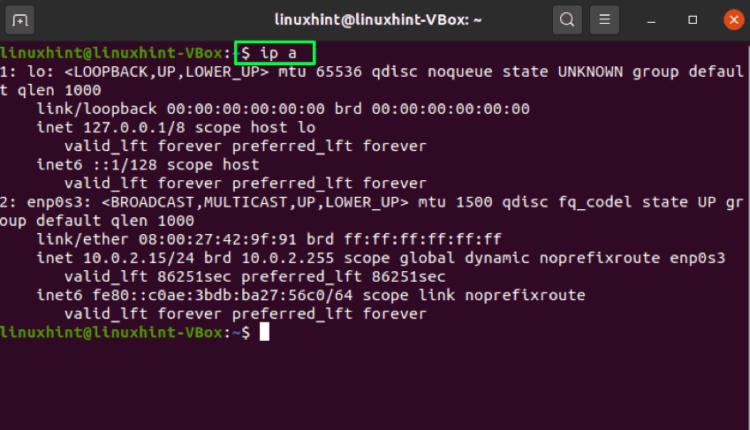
سرفصلهای مطلب
اگر از دستور netplan استفاده می کنید روی اوبونتو، سپس راه اندازی مجدد و تغییر تنظیمات شبکه آسان می شود. Netplan همچنین برای اتوماسیون خوب است (انسان ها و برنامه ها می توانند YAML را بخوانند). این نوشته تمرکز دارد روی روش استفاده از دستور netplan روی اوبونتو. شروع کنیم:
روش فهرست کردن تمام رابط های شبکه فعال روی اوبونتو
هر مدیر سیستم لینوکس باید با ” آشنا باشدآی پیدستور ” ابزاری قدرتمند برای پیکربندی رابط های شبکه. می توان از آن برای تخصیص و حذف آدرس ها و مسیرها، قرار دادن یا پایین آوردن رابط ها، کنترل حافظه پنهان ARP و موارد دیگر استفاده کرد. برای دریافت لیستی از رابط های شبکه فعال روی از سیستم خود استفاده کنیدآگزینه ” در دستور ip:

روش استفاده از دستور netplan برای تنظیم آدرس IP پویا روی اوبونتو
این بخش به شما نشان خواهد داد روش تنظیم یک آدرس پویا روی اوبونتو با استفاده از دستور netplan. اما ابتدا، اگر فایل YAML مورد نیاز در سیستم شما وجود ندارد، با نوشتن دستور زیر در سیستم خود، فایل پیکربندی رندر را ایجاد کنید. terminal:

اکنون، حضور آن را تأیید کنید روی سیستم شما با فهرست کردن “/etc/netplan/” فایل ها:

محتوای فایل پیکربندی رندر شبکه را بررسی کنید:

باز کردن “/etc/netplan/*.yaml” فایل در ویرایشگر نانو شما:

حالا کد زیر را در قسمت بنویسید /etc/netplan/*.yaml” فایل. ما یک آدرس IP پویا برای خود تنظیم می کنیمenp0s3” رابط شبکه:
نسخه: 2
رندر: شبکه ای
اترنت:
enp0s3:
dhcp4: بله
dhcp6: بله
در دستور بالا:
- dhcp4و dhcp6 هستند IPv4 و IPv6 ویژگی های DHCP
- enp0s3هست نام رابط شبکه.

مطبوعات “CTRL+O” برای ذخیره تغییرات در این فایل:

برای اعمال تنظیمات شبکه تغییر یافته، از دستور زیر در خود استفاده کنید terminal:

برای تایید آدرس IP این دستور را بنویسید:

روش استفاده از دستور netplan برای تنظیم آدرس IP استاتیک روی اوبونتو
اول از همه، “/etc/netplan/*.yaml” فایل در ویرایشگر نانو شما:

سپس کد زیر را در «/etc/netplan/*.yaml” فایل برای تنظیم یک آدرس IP ثابت روی سیستم شما:
نسخه: 2
رندر: شبکه ای
اترنت:
enp0s3:
dhcp4: خیر
dhcp6: خیر
آدرس ها: [10.0.2.15/24]
gateway4: 10.0.2.255
سرورهای نام:
آدرس ها: [8.8.8.8, 8.8.4.4]
در دستور بالا:
- dhcp4و dhcp6 من هستمPv4 و IPv6 ویژگی های DHCP
- enp0s3 هست نام رابط شبکه
- آدرس ها شامل دنباله از آدرس های ثابت به رابط شبکه
- دروازه 4حاوی آدرس IPv4 پیش فرض دروازه است.
- سرورهای نامشامل دنباله ای از آدرس های IP برای سرورهای نام

مطبوعات “CTRL+O” برای ذخیره تغییراتی که در فایل ایجاد کردیم:

پس از آن، تنظیمات شبکه اصلاح شده را با استفاده از دستور زیر اعمال کنید:

اکنون، بررسی کنید که آیا پیکربندی شده است یا خیرenp0s3” به شبکه محلی متصل است و یک آدرس IP ثابت دارد که قبلاً به آن اختصاص داده ایم:

روش دریافت اطلاعات بیشتر در مورد netplan روی اوبونتو
برای کسب اطلاعات بیشتر در مورد گزینههای پیکربندی و اطلاعات مربوط به دستور netplan، میتوانید مرد آن را بررسی کنید page:


این را دنبال کن ارتباط دادن برای بررسی نمونه های پیکربندی بیشتر
نتیجه
Netplan در معرفی شد اوبونتو 17.10 و به طور پیش فرض در آخرین نسخه ها فعال است، از جمله اوبونتو 20.04. هدف این ابزار استفاده از فایل های پیکربندی YAML برای انتزاعی تنظیمات رابط شبکه است. سپس آن پیکربندی ها به تنظیمات شبکه و NetworkManager برای رندر داده شده ترجمه می شوند. امیدوارم استفاده از دستور netplan برای تنظیم آدرس های استاتیک و پویا روی اوبونتو پس از خواندن این مقاله برای شما روشن خواهد شد. برای دانستن بیشتر در مورد موضوعات فن آوری مرسوم، همچنان راهنمای Linux را دنبال کنید.
لطفا در صورت وجود مشکل در متن یا مفهوم نبودن توضیحات، از طریق دکمه گزارش نوشتار یا درج نظر روی این مطلب ما را از جزییات مشکل مشاهده شده مطلع کنید تا به آن رسیدگی کنیم
زمان انتشار: 1403-01-02 04:32:03



